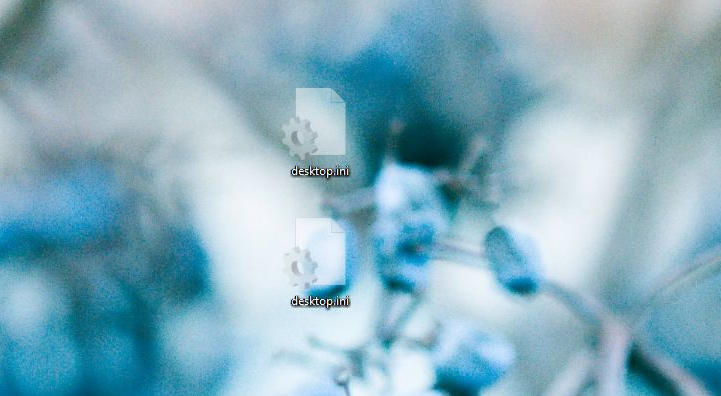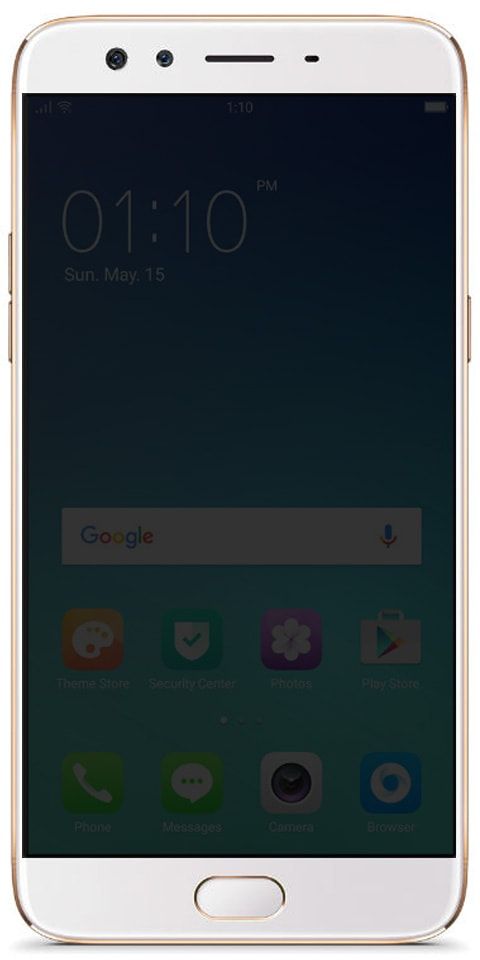Problem z systemem Windows 10 System Windows potrzebuje Twoich aktualnych poświadczeń

Czy pojawia się błąd „Windows potrzebuje Twoich aktualnych danych logowania”? Jeśli tak, zostań tutaj, aby poznać powody i metody rozwiązania „ Windows_needs_your_current_ Credentials. Zablokuj ten komputer, a następnie odblokuj go przy użyciu ostatniego hasła lub karty inteligentnej ”.
Problem jest bardzo irytujący, ponieważ nawet po wpisaniu dokładnych danych uwierzytelniających pojawiają się takie monity. W przypadku, gdy menedżer poświadczeń systemu Windows zostanie uszkodzony lub coś poszło nie tak podczas korzystania z konta użytkownika. Otrzymasz wtedy takie kody błędów. Główny powód tego nie jest znany. Ale jeśli próbujesz użyć tych samych poświadczeń na innym komputerze, może to być jeden z powodów.
Zobacz także: Błąd w systemie Windows 10 „Nie można odpiąć z paska zadań” - jak to naprawić
Problemy
Wielu użytkowników otrzymuje ten błąd za każdym razem, gdy próbują użyć kodu PIN zamiast hasła. Po zalogowaniu się za pomocą hasła nie wyświetla nic, ale za każdym razem, gdy próbują użyć kodu PIN, pojawia się komunikat i mówi, że system Windows potrzebuje aktualnych poświadczeń.
W wielu przypadkach, jeśli logujesz się za pomocą hasła lub nazwy użytkownika, blokujesz je, a następnie ponownie odblokowujesz, otrzymują taki komunikat o błędzie. Cóż, istnieje wiele nieoczekiwanych przyczyn tego problemu, jak pokazano poniżej.
- Niesprawny system
- Błędnie skonfigurowane zasady grupy
- Konto niezweryfikowanego użytkownika
Problemy i przyczyny (system Windows potrzebuje Twoich aktualnych poświadczeń):
System Windows wymaga aktualnych poświadczeń i obejmuje szereg powiązanych problemów. Ta sekcja zawiera większość z nich. To ten sam problem z różnymi nazwami używanymi do wyszukiwania. Rozwiązania podane w tym artykule mają również zastosowanie do następujących powiązanych problemów.
Windows potrzebuje Twoich aktualnych poświadczeń, aby:
- Windows 10: Tutaj, Windows 10 użytkownicy otrzymują ten komunikat o błędzie. Otrzymują je za każdym razem, gdy wprowadzają aktualne poświadczenia. Zalecamy ponowne sprawdzenie poświadczeń.
- Konto zablokowane: Tutaj konto użytkownika otrzymuje blokadę i wciąż przychodzi wiadomość tekstowa z prośbą o aktualne dane uwierzytelniające. Dzieje się tak z powodu źle skonfigurowanych zasad grupy. Nie martw się, skorzystaj z naszego zestawu procedur odblokowywania poświadczeń systemu Windows.
- VPN: To ten sam problem, o którym wspomnieliśmy wcześniej. Cóż, przyczyną może być twój wadliwy system. Użyj metody pojedynczo, aby rozwiązać ten problem. Upewnij się również, że masz zainstalowany dobry program antywirusowy na swoim komputerze, aby uniknąć tych problemów.
Dalej;
- System Windows potrzebuje Twoich aktualnych poświadczeń, a następnie został zablokowany: Jest to dość podobne do powyższego, użytkownik otrzymuje wiadomość systemu Windows 10 wymaga twoich aktualnych poświadczeń. Następnie samoczynnie się blokuje. Głównym powodem są zasady grupy lub konto użytkownika. Po prostu skorzystaj z naszych obejść, aby odblokować aktualne poświadczenia.
- Kerberos: Cóż, Kerberos jest również znany ze swojego bezpiecznego, autentycznego protokołu sieciowego. Nawet to wyświetla taką wiadomość. Oznacza to więc, że istnieje pewne zagrożenie dla prywatności lub bezpieczeństwa. Skorzystaj z naszego obejścia, aby upewnić się, że komunikujące się węzły są autentyczne, aby rozwiązać ten monit.
- Nie można uzyskać dostępu do treści przy użyciu aktualnych danych logowania: W wielu przypadkach system Windows 10 nadal pyta o poświadczenia. Niektóre określone treści wyświetlają ten komunikat o błędzie w sposób ciągły. Wszystko, co musisz zrobić, to przejść do tego obejścia, aby pozbyć się tego monitu.
- Przypomnienie o logowaniu do systemu Windows ciągle się wyświetla: Jest to dość denerwujące, ponieważ pojawia się, dopóki nie dostaniesz go w swoje ręce. Być może głównym powodem nie jest źle skonfigurowana polityka grupowa twojego okna. Udaj się z różnymi metodami, aby go rozwiązać.
Zobacz także: Jak naprawić oczekujący problem z synchronizacją OneDrive w systemie Windows 10
Podstawowa metoda rozwiązywania problemów:
Szukanie sposobu rozwiązania problemu z systemem Windows wymaga aktualnych poświadczeń przy użyciu podstawowej metody? Uruchomienie oprogramowania antywirusowego w celu całkowitego przeskanowania komputera może być tutaj rozwiązaniem. Chodź, spójrzmy:
jak uruchomić Eksploratora Windows jako administrator Windows 10
-
Sprawdź wirusa lub awarię
W przypadku, gdy na twoim komputerze jest jakikolwiek wirus lub błąd, po prostu wypełnia swoje programy z tła. Wirusy powoli przejmują pełną kontrolę nad funkcjami komputera, a następnie powodują nieoczekiwane błędy, na przykład system Windows potrzebuje aktualnych poświadczeń.
Jeśli nie masz żadnego wirusa, Twój komputer może zostać uszkodzony. Zapora systemu Windows to najlepszy wybór, ale czasami zawodzi z silnym atakiem wirusa. Zalecamy otwarcie oprogramowania antywirusowego innej firmy i wykonanie pełnego skanowania systemu. Jeśli pojawi się jakiekolwiek złośliwe oprogramowanie, po prostu je usuń. Często naprawianie nie działa. Po zakończeniu uruchom ponownie komputer.
Ta metoda działa dla niektórych użytkowników; możesz być jednym z nich. Jeśli to nie zadziała, przejdź do innej sekcji Zaawansowane rozwiązywanie problemów.
Jak naprawić system Windows potrzebuje aktualnych poświadczeń Problem:

Tutaj omawiamy różne rozwiązania, takie jak zmiana konfiguracji zasad grupy. Ponieważ w przypadku jakiejkolwiek zmiany w zasadach grupy, pojawia się błąd. Inną metodą jest ponowna weryfikacja konta użytkownika, gdy czasami zagrożona jest autentyczność.
- Poprawka 1: Zmień konfigurację zasad grupy
- Poprawka 2: Ponownie zweryfikuj swoje konto użytkownika
- Poprawka 3: Aktywuj wersję próbną systemu Windows
- Poprawka 4: Ostateczna poprawka: Przywracanie systemu
Poprawka 1: zmiana konfiguracji zasad grupy
To obejście dotyczy połączonych domen z systemem Windows 10 Pro i nowszymi wariantami. Zasady grupy odgrywają istotną rolę w systemie Windows. Zawiera autentyczne zapisy potrzebne systemowi podczas komunikacji. Jeśli któryś z nich zostanie nieprawidłowo skonfigurowany, pojawi się nieoczekiwany komunikat o błędzie. W mniejszych sytuacjach wystarczy zmodyfikować je ponownie do domyślnych, aby rozwiązać problem.
Przejdź do naszego przewodnika krok po kroku, aby poprawić źle skonfigurowane zasady grupy w systemie Windows 10:
- Kliknij klawisz z logo systemu Windows za pomocą alfabetu R, aby wyświetlić okno uruchamiania na ekranie.
- Teraz przejdź do podanego miejsca i wprowadź Gpedit.Msc, a następnie kliknij OK. Ponieważ pobierze okno Edytora lokalnych zasad grupy na ekranie.
- Teraz w lewym okienku po prostu kliknij Konfiguracja komputera, a następnie dwukrotnie kliknij Szablony administracyjne
- Następnie wybierz System, a następnie kliknij Logowanie dostępne na liście
- Następnie przejdź do prawego okienka, a następnie wyreguluj dostępną tam instrukcję Zawsze czekaj na sieć przy uruchamianiu i logowaniu komputera.
- Jeśli jest włączony, po prostu kliknij go dwukrotnie, aby wyłączyć. Lub wybierz opcję Nie skonfigurowano. Następnie kliknij Zastosuj, a następnie OK, aby zakończyć.
- Możesz teraz zamknąć okno, a następnie ponownie uruchomić system Windows 10.
Po włączeniu systemu sprawdź, czy problem został rozwiązany, czy nie. Jeśli nadal występuje, przejdź do innej metody!
Zobacz także: Nowe warunki korzystania z usług WhatsApp i jakie są Twoje najlepsze alternatywy
Poprawka 2: Ponownie zweryfikuj swoje konto użytkownika
Jeśli pomyślnie zalogujesz się przy użyciu tego samego konta w różnych systemach. Wtedy może wystąpić problem z uwierzytelnianiem. Wielu użytkowników to zrobiło i po pewnym czasie napotykają te komunikaty o błędach, które pojawiają się przed nimi.
Nie tylko to, może Twoje konto zagraża murom bezpieczeństwa. Musisz sprawdzić, aby to zweryfikować, aby rozwiązać problem z aktualnymi poświadczeniami w systemie Windows. Wielu użytkowników uznało ten łatwy hack za pomocny w rozwiązaniu problemu.
- Po prostu kliknij klawisz Windows, aby uzyskać menu Start. Następnie przejdź na lewą stronę i sprawdź ikonę profilu użytkownika.
- Po otrzymaniu tej ikony kliknij ją prawym przyciskiem myszy, a następnie wybierz opcję Zmień ustawienia konta.
- Następnie przejdź do opcji Twoje informacje w lewym okienku.
- Teraz w prawym okienku zobaczysz link weryfikacyjny. Po prostu go kliknij. Następnie otrzymasz wskazówki na ekranie, po prostu postępuj zgodnie z nimi, a następnie kontynuuj. Poczekaj chwilę, aż zakończy się cała procedura.
- Kiedy się skończy, po prostu uruchom ponownie komputer z systemem Windows 10.
Mamy nadzieję, że po włączeniu systemu uda Ci się zalogować bez wyświetlania błędu „ System Windows potrzebuje aktualnych poświadczeń, a następnie został zablokowany. Jeśli problem nie został jeszcze rozwiązany, przejdź do następnej poprawki, aby sprawdzić stan aktywacji systemu Windows ”.
Poprawka 3: Aktywna wersja próbna systemu Windows
To kolejna najskuteczniejsza metoda, która może łatwo rozwiązać problem. Chodź, przyjrzyjmy się dokładniej:
- Kliknij klawisz z logo systemu Windows za pomocą I, aby wyświetlić okno ustawień.
- Następnie kliknij opcję Aktualizacja i zabezpieczenia.
- Teraz kliknij opcję Aktywacja, która jest dostępna w lewym okienku.
- Możesz także kliknąć instrukcję Zmień opcję klucza produktu dostępną w prawym okienku.
- Pojawi się ekran, po prostu wprowadź VK7JG-NPHTM-C97JM-9MPGT-3V66T jak klucz. Następnie kliknij klawisz ENTER. Gdy to przeniesie Cię do wersji próbnej Twojego okna.
- Następnie otrzymasz zestaw monitów na ekranie. Po prostu przejdź dalej, aż pojawi się ekran logowania dla zaktualizowanego systemu operacyjnego. Następnie zobaczysz komunikat Uaktualnienie wersji zakończone. Kiedy się wydaje, jesteś gotowy.
- Teraz sprawdź, czy problem Windows wymaga rozwiązania aktualnych poświadczeń, czy nie. Jeśli nie, przejdź do innego rozwiązania.
Poprawka 4: Przywracanie systemu
Może się zdarzyć, że po otrzymaniu niektórych usług innych firm pojawi się ten błąd. Przywracanie systemu po prostu przywraca komputer do poprzedniego obrazu, który miałeś. Jeśli kiedykolwiek utworzyłeś punkt przywracania na swoim komputerze, jest to rozwiązanie dla Ciebie. Cóż, tworzy go wielu użytkowników, więc mam nadzieję, że to Ci wystarczy. Zacznijmy od poniższych instrukcji!
- Kliknij klawisz z logo systemu Windows za pomocą alfabetu S. Następnie wprowadź odzyskiwanie lub zlokalizuj i dotknij go, aby uruchomić.
- Teraz po prawej stronie zobaczysz opcje. Po prostu kliknij opcję Otwórz przywracanie systemu.
- Cóż, pojawia się okno. Po prostu kliknij przycisk Dalej. Następnie możesz postępować zgodnie z instrukcjami wyświetlanymi na ekranie, aż skończysz. Otrzymasz wtedy listę ostatnio utworzonych punktów przywracania. Po prostu wybierz jedną z nich, aby wrócić do wcześniejszego stanu zdrowia.
- Następnie pozwól, aby proces się zakończył, a następnie uruchom ponownie komputer. Ten proces nie może uszkodzić Twoich danych osobowych. Jednak spowoduje to usunięcie ostatnich zmian wprowadzonych na komputerze.
Uwaga: Zamiast tego, jeśli chcesz, możesz po prostu odświeżyć system Windows 10 lub zresetować go, jeśli nie masz punktu przywracania systemu. W tej sytuacji potrzebujesz nośnika instalacyjnego, upewnij się, że go masz.
Dodatkowe wskazówki, jak uniknąć konieczności posiadania przez system Windows aktualnych poświadczeń:
- Nie musisz klikać nieautentycznych źródeł ani linków. Ponieważ powoduje poważne szkody po uszkodzeniu pliku systemowego i stanowi zagrożenie dla prywatności i bezpieczeństwa.
- Upewnij się również, że Twój komputer jest aktualny. Cóż, przestarzały komputer stwarza poważne problemy. Nie może też chronić komputera przed nowymi zagrożeniami zewnętrznymi.
- Nie musisz używać swojego konta użytkownika na różnych komputerach do logowania. Jednak powoduje to konflikt podczas wyświetlania tych komunikatów o błędach.
Wniosek:
Mam nadzieję, że możesz teraz łatwo odblokować aktualne poświadczenia w systemie Windows. Omawiam różne metody naprawiania System Windows wymaga zablokowania konta z aktualnymi poświadczeniami błąd. Jeśli jednak napotkasz jakiekolwiek problemy z jakimkolwiek krokiem, daj nam znać w sekcji komentarzy poniżej.Po rozwiązaniu problemu przekaż nam wszelkie sugestie dotyczące rozwiązania.
Przeczytaj także: